Скачать Skype для Android можно в качестве аналога мессенджеров Viber, WhatsApp или Телеграм. Насколько такая замена актуальна в настоящее время, рассмотрим ниже.
Авторизация
Установка происходит через любой магазин приложений. Следующим шагом становится создание учетной записи или авторизация под уже существующим аккаунтом:
- Запустите Скайп и на первой странице щелкните по «Поехали!».
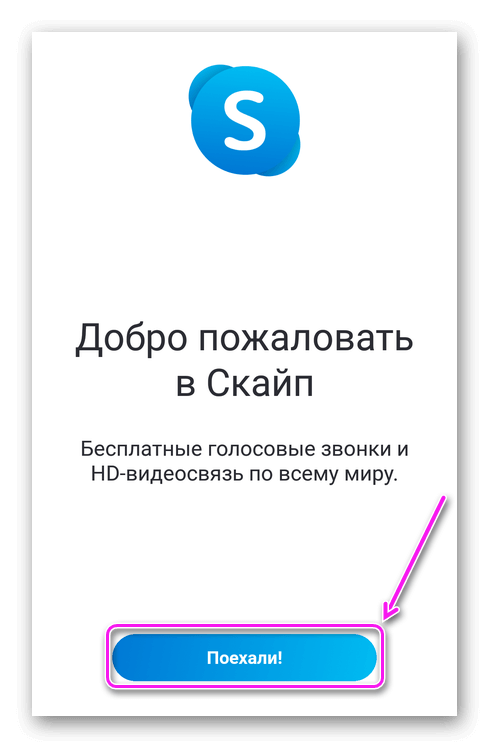
- Следом выберите «Войти или создать»/«Вход с помощью QR-кода».
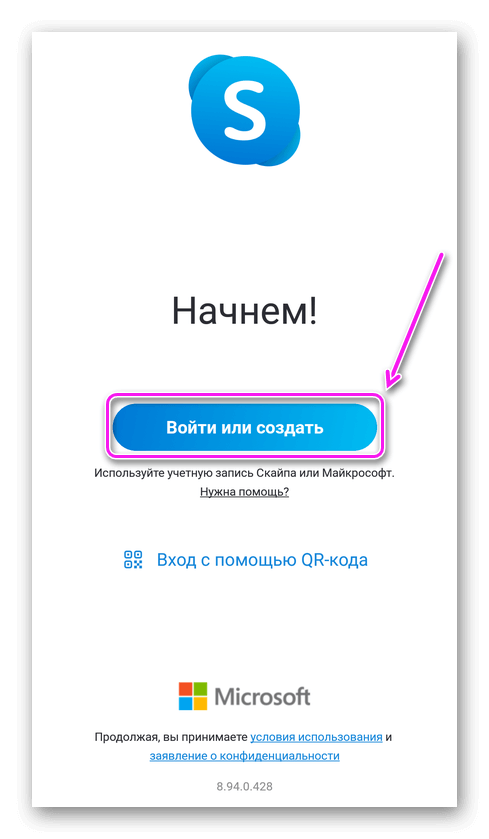
- На следующей странице необходимо ввести Skype, телефон или адрес электронной почты, к которой привязан аккаунт и жать на «Далее». Если учетной записи еще нет, тогда «Создайте ее».
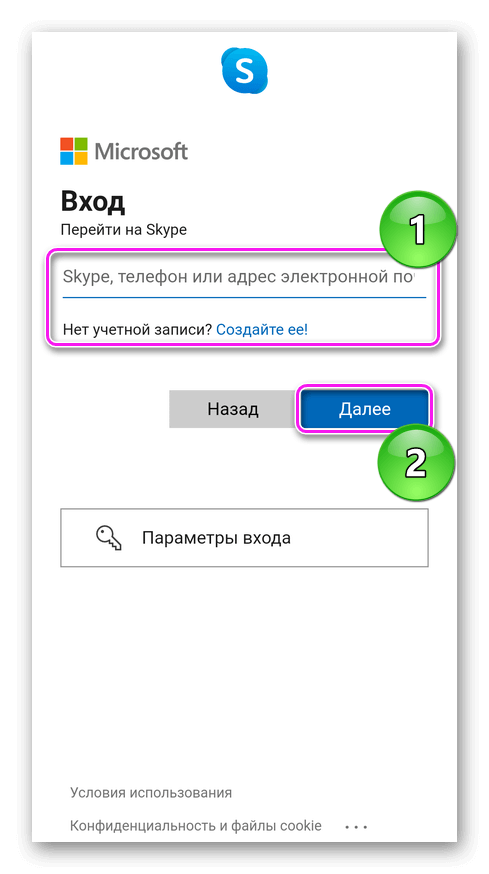
- Следом введите пароль и тапайте по «Вход».
- В нашем случае, приложение предложило выбрать тему оформления между светлой, темной и высококонтрастной. Остановившись на подходящем варианте, жмите «Продолжить».
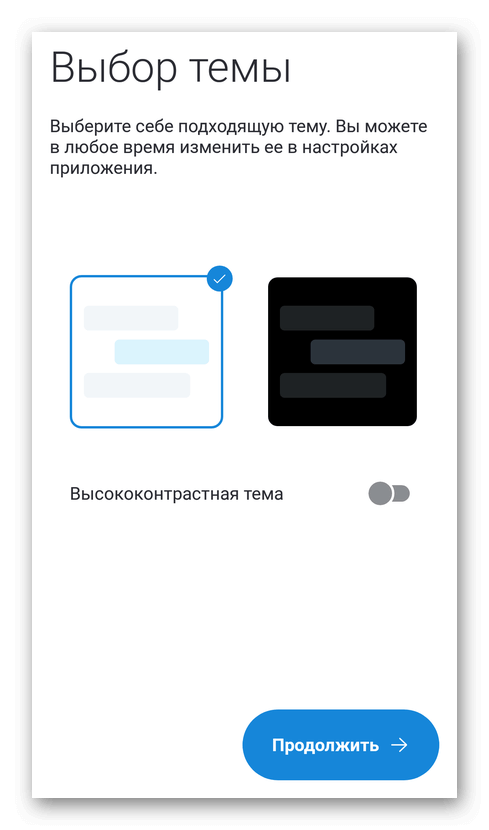
- «Продолжите» на странице с «Легким поиском контактов».
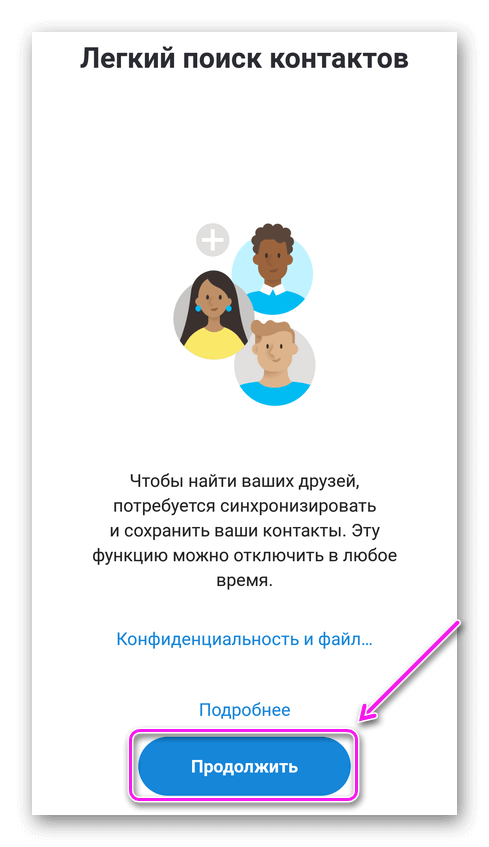
- Снова «Продолжите» при запросе доступа к микрофону и камере. Дайте соответствующие разрешения.
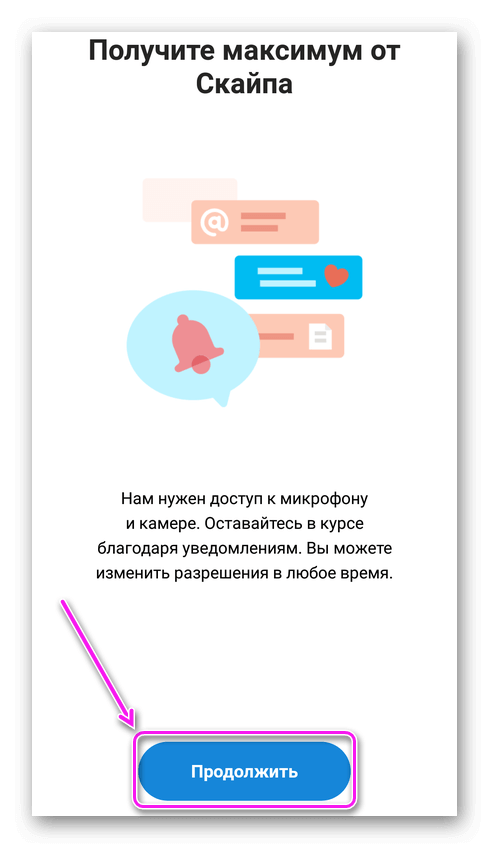
- Согласитесь или откажитесь сделать приложение лучше.
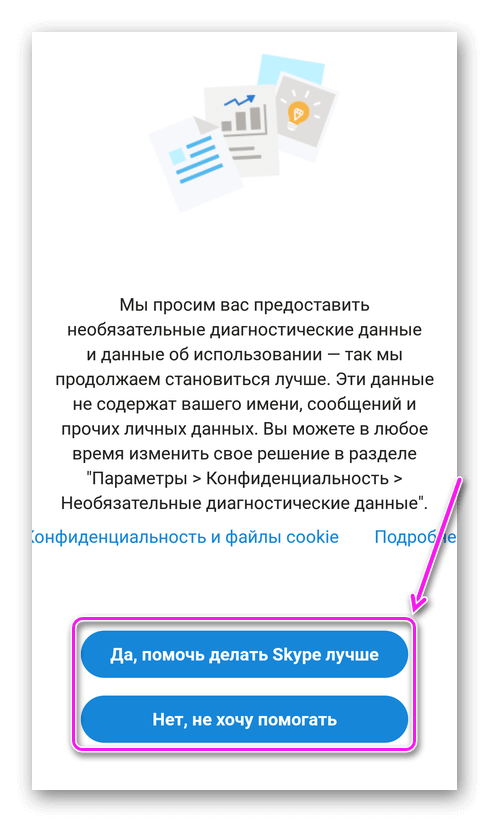
На этом первичная настройка заканчивается и открывается главное окно приложения.
С 2018 года интерфейс программы остался практически неизменным.
Основные разделы
Главная страница разбита на 3 вкладки:
- «Чаты» – здесь хранятся переписки с другими пользователями;
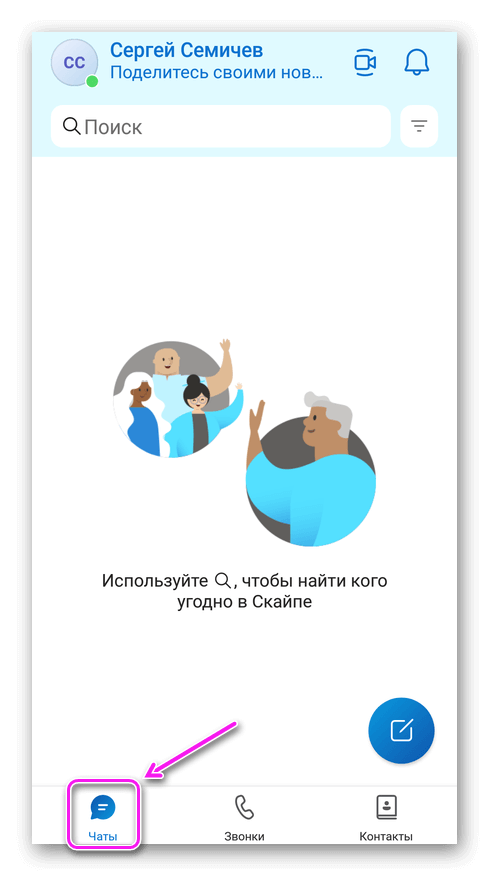
- «Звонки» – выберите контакт из списка, чтобы совершить звонок, абонентам с установленным скайпом получится позвонить бесплатно, вызовы на обычные номера требуют оформления подписки;
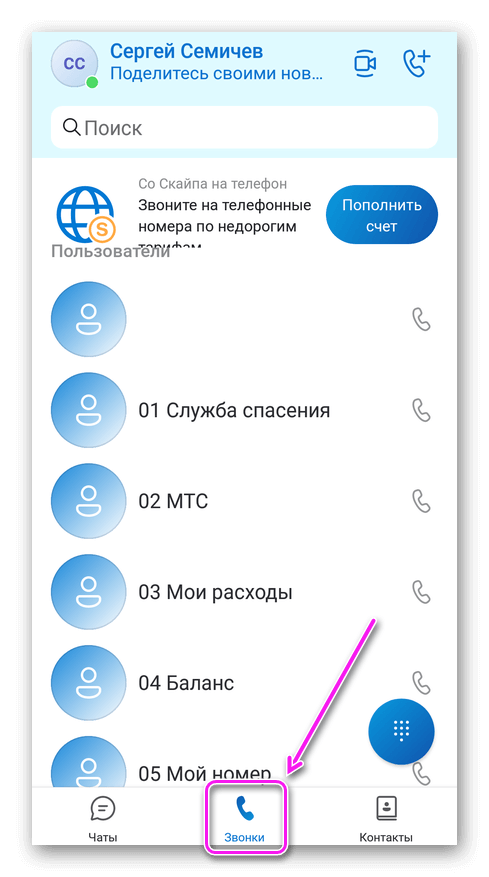
- «Контакты» – тут собраны контакты, которым звонил или может позвонить пользователь.
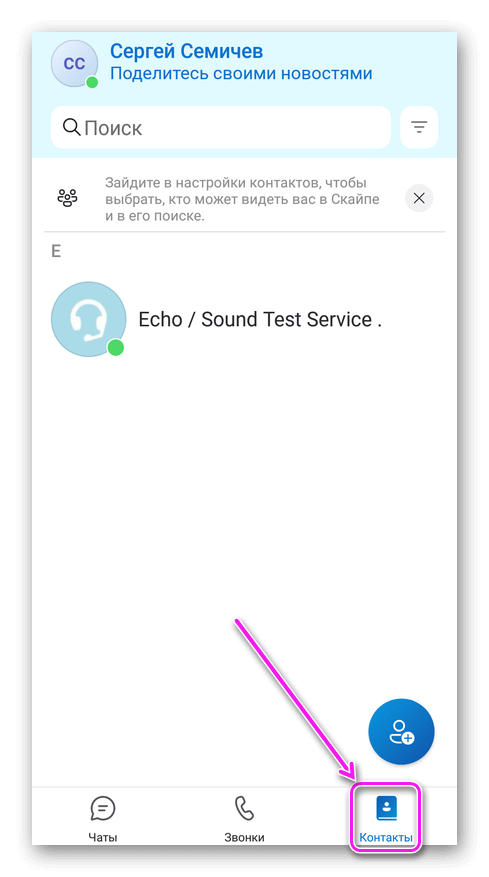
В каждом разделе справа снизу находится функциональная клавиша. В «Чатах» она отвечает за создание беседы, группы или приватного диалога. В «Звонках» открывается набор номера. В «Контактах» появляется возможность пригласить другого человека в Skype или добавить его номер телефона.
Сверху всегда находится поисковая строка для быстрого доступа к отдельному чату или абоненту.
Звонки
Чтобы совершить звонок:
- Откройте чат с абонентом и щелкните по телефонной трубке в правом верхнем углу.
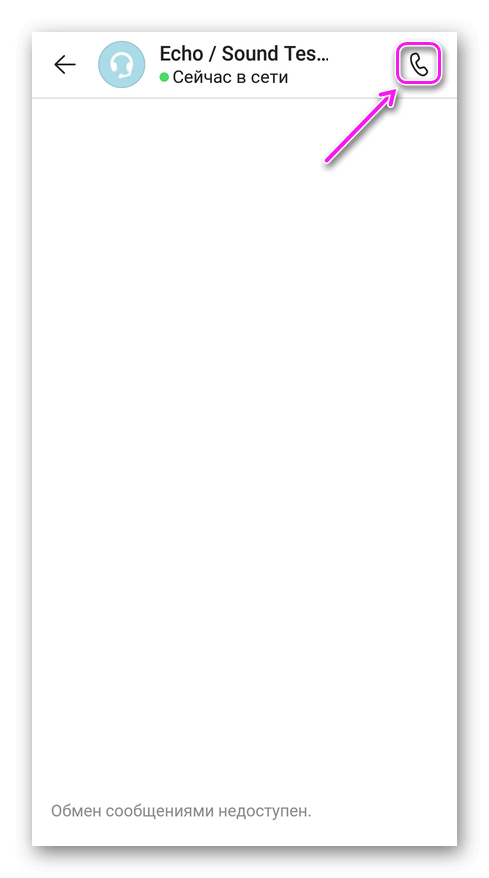
- После соединения снизу появится простое меню, где можно включить/отключить динамик, камеру, сбросить вызов или перейти в дополнительные параметры, включая перевод речи с одного языка на другой.
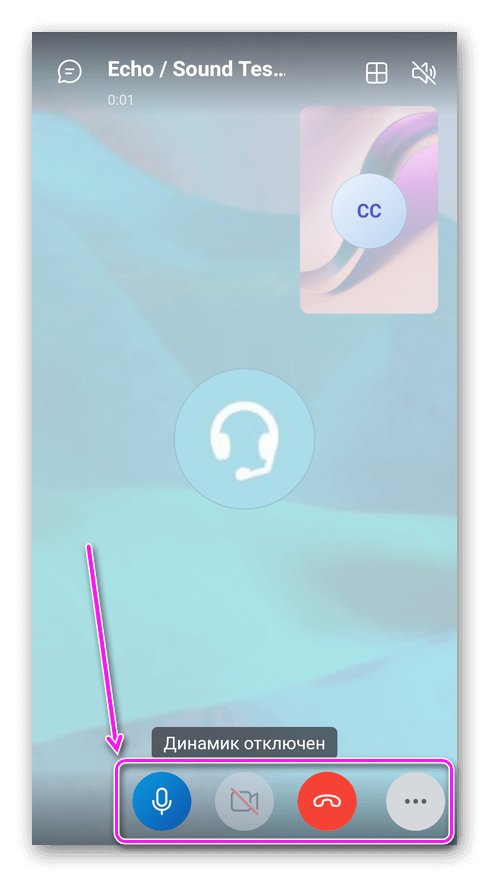
При общении с живыми людьми, также можно обмениваться файлами или приглашать в беседу других пользователей.
Параметры аккаунта
Чтобы попасть в это меню, щелкните по аватару в верхнем левом углу.![]()
Следом отроется подменю, где будет:
- отмечено имя, фамилия и адрес электронной почты;
- возможность изменить статус из «В сети» на «Нет на месте», «Не беспокоить» или «Невидимка»;
- способ поделиться своими новостями;
- пункт «Пригласить друзей».
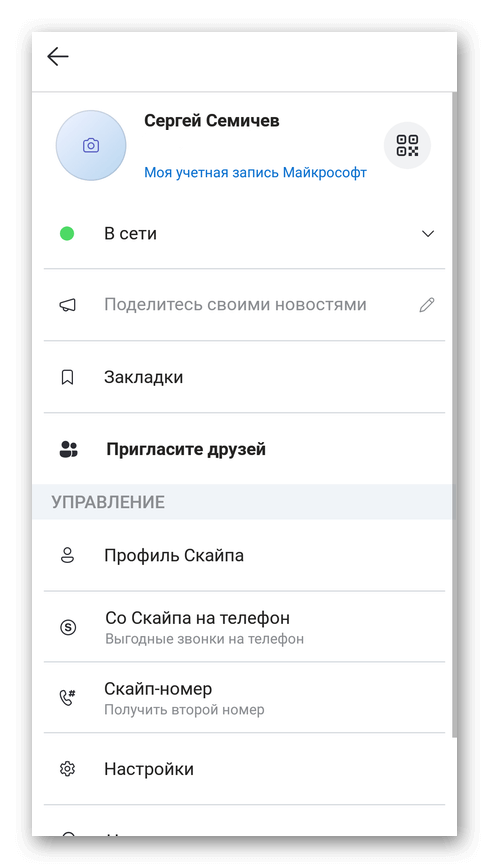
В разделе «Управление» есть «Настройки», разбитые на 9 вкладок.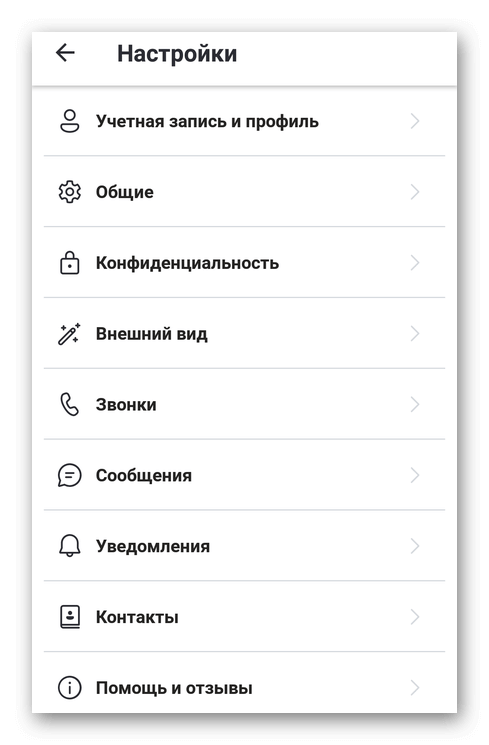
Теперь кратко о том, что в каждой из них находится. Первая на очереди «Учетная запись и профиль». Через нее меняют аватар, узнают логин в скайпе, проверяют прикрепленную электронную почту, добавляют дату рождения или получают скайп номер. В самом низу добавлена возможность «Закрыть учетную запись».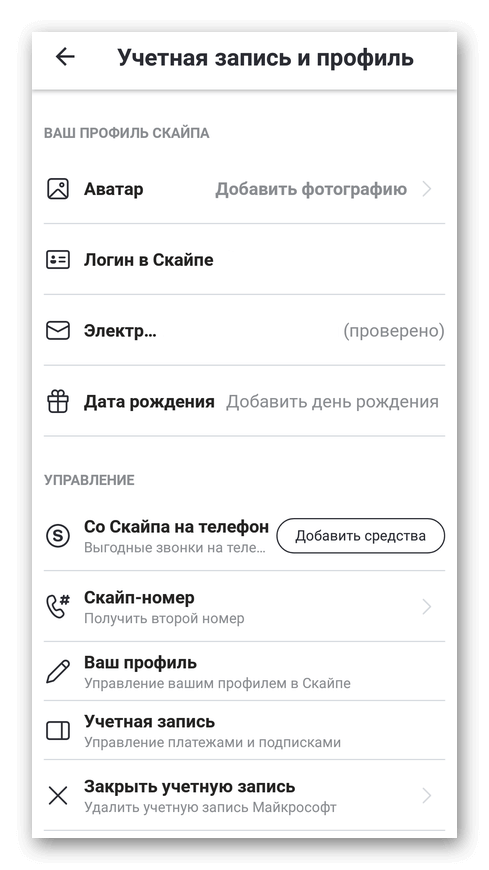
Следом находятся «Общие», где настраивают параметры языка и перевода.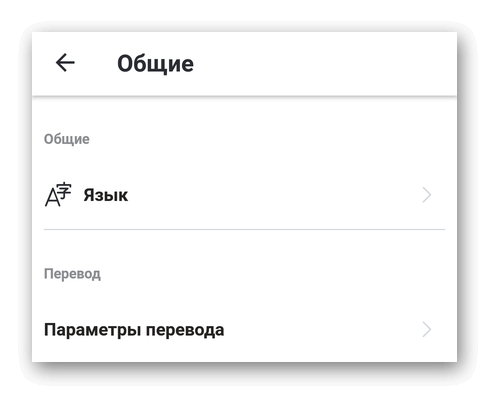
В «Конфиденциальности» спрятано все, что касается передачи данных о местоположении, очистке истории и автоматического перевода одного языка на другой.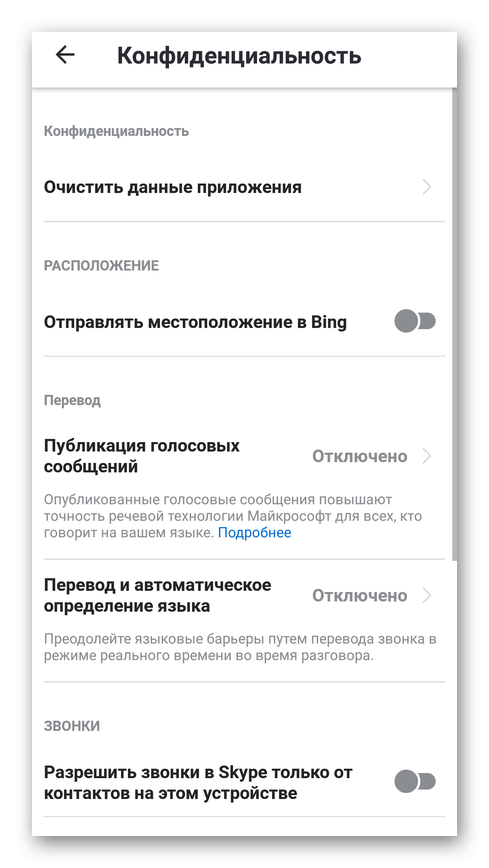
Во «Внешнем виде» меняют оформления чатов, изменяя их цвет, режим и настраивая боковую панель.
«Звонки» выделены под переадресацию вызовов, автоматический ответ на входящие вызовы и демонстрацию субтитров разговора.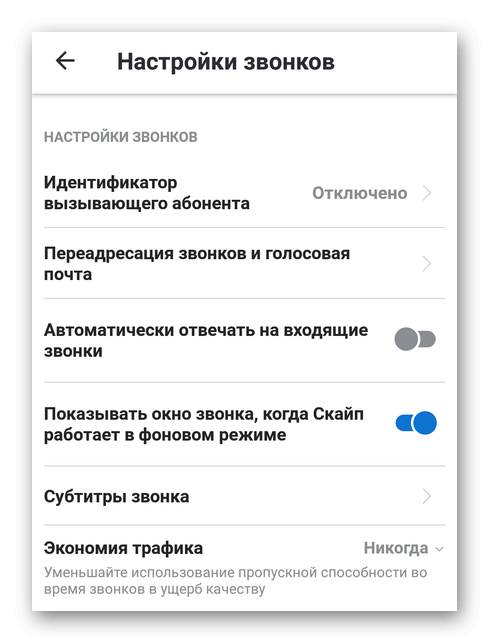
Открыв «Сообщения» получится включить/отключить уведомления о прочтении сообщений, получить возможность предпросматривать веб-ссылки и активировать автоматическое скачивание фотографий по Wi-Fi и сотовой связи.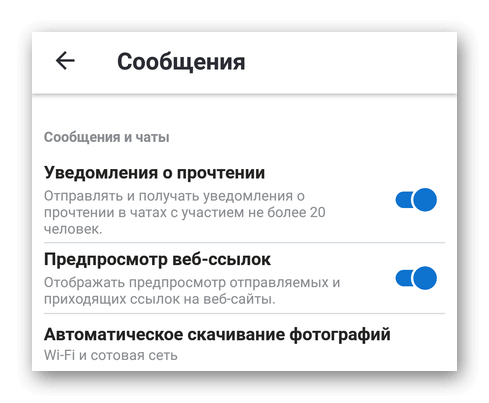
«Уведомления» посвящены всему, что связано с пуш-уведомлениями от чатов, реакциями и прочим.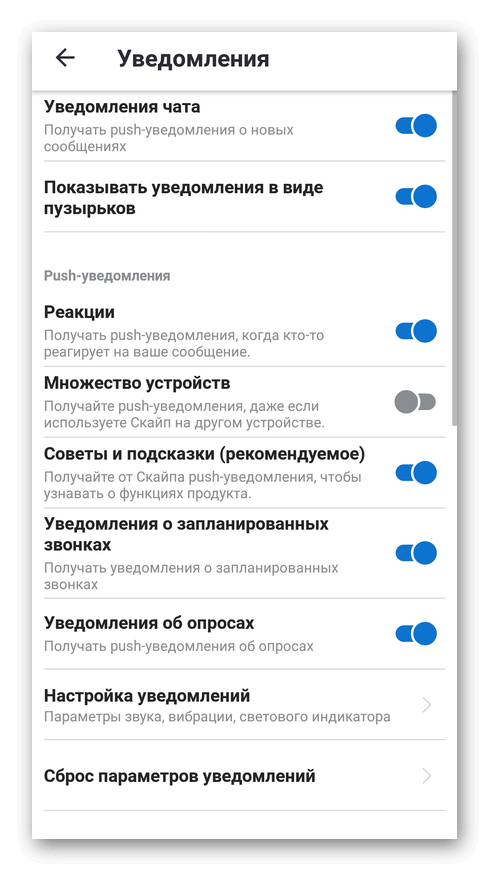
Через «Контакты» блокируют навязчивых абонентов или синхронизируют номера с теми, что занесены в телефонную книгу.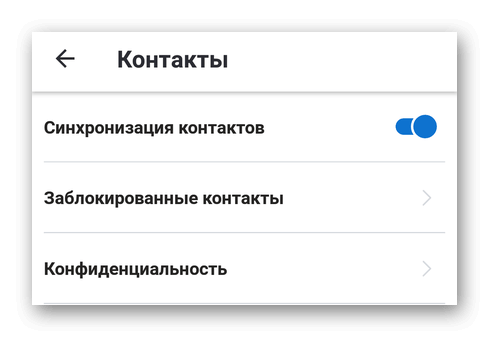
Обязательно посетите параметры, чтобы тонко настроить приложение под собственные нужды.
В конце обзора Skype отметим, что сервис потерял былую популярность, уступив место упомянутым в начале Viber и Телеграм. В остальном, это все тот же отличный вариант для регулярного общения с родными, близкими или коллегами.


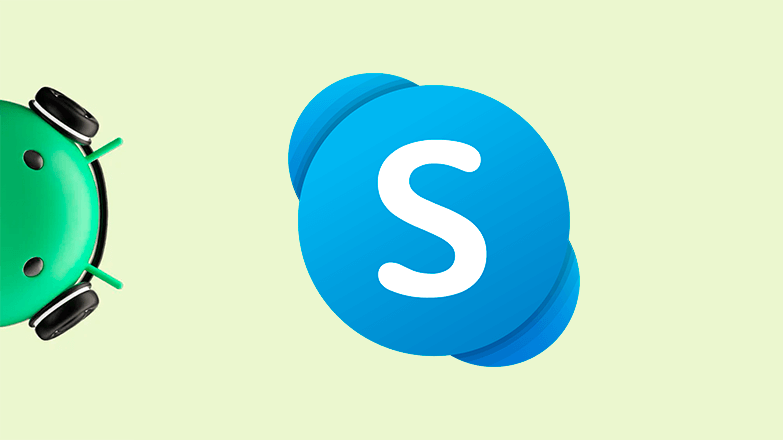




Могу сказать, что Skype был одним из первых мессенджеров, который сделал коммуникацию через интернет доступной и удобной для миллионов людей по всему миру. Однако, со временем на рынок вышли новые и более удобные сервисы, такие как Viber и Telegram, которые обладают более широким функционалом и более удобным интерфейсом.
Несмотря на это, Skype по-прежнему остается популярным среди пользователей и широко используется для бизнес-коммуникаций, в частности, для проведения видеоконференций и звонков. Также, Skype имеет высокий уровень безопасности и надежности, что делает его привлекательным выбором для пользователей, которые ценят конфиденциальность своих данных.
Выбор мессенджера для общения зависит от многих факторов, таких как функционал, интерфейс, наличие и удобство использования определенных функций и т.д. Каждый мессенджер имеет свои преимущества и недостатки, поэтому нет универсального ответа на вопрос о том, насколько актуальна замена Skype на Viber, WhatsApp или Telegram.
в skype очень хорошее качество видео. Он использует передовые технологии сжатия видео, такие как H.264 и VP8, которые обеспечивают высокое качество изображения при низкой скорости передачи данных. Кроме того, Skype поддерживает высокое разрешение видео до 1080p и 4K, что позволяет пользователю наслаждаться четким и ярким изображением во время видеозвонков и видеоконференций.